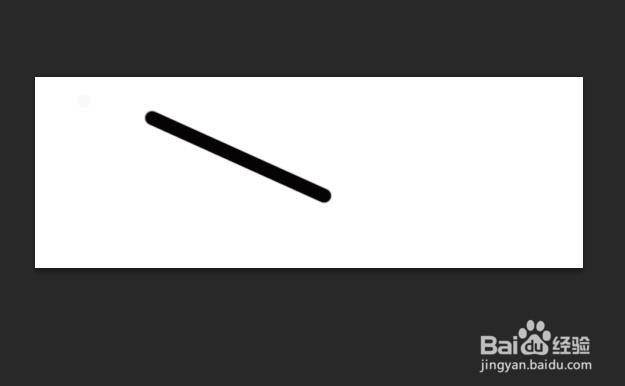1、打开Photoshop,点击新建。或者打开文本图片。
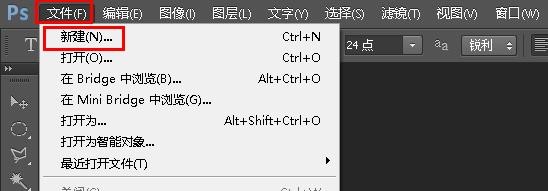
2、设置白色背景的画布,点击“确定”。
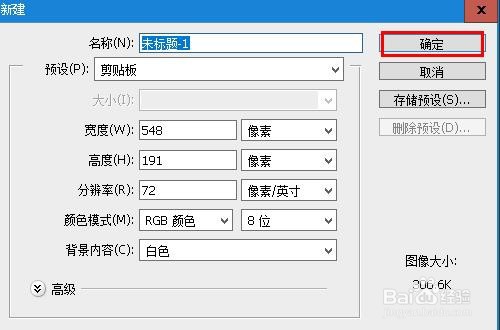
3、选择“画笔工具”。
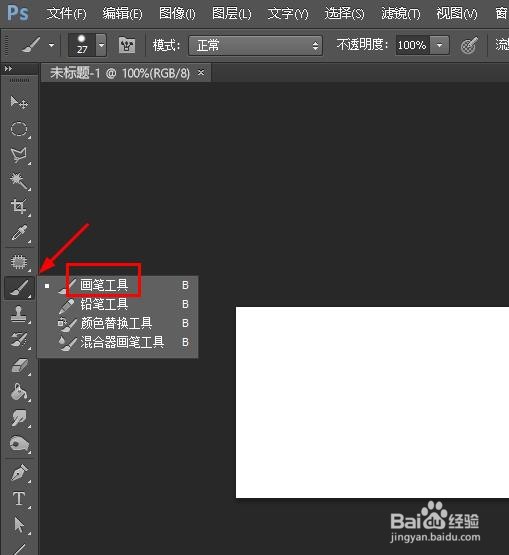
4、左手按住shift键,按住鼠标左键在画布上水平移动。完成后释放鼠标,将出现一条水平线。
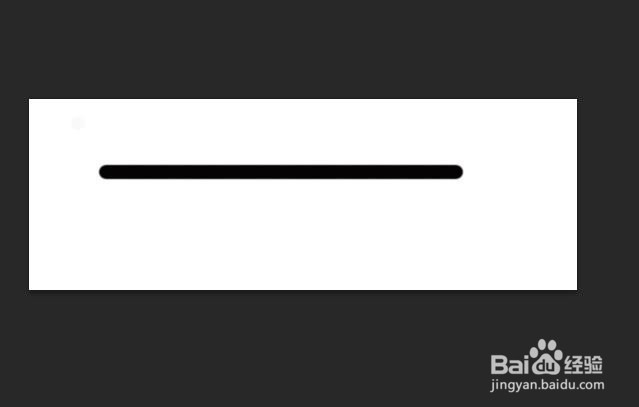
5、按上述操作垂直移动鼠标,将画出垂直线条。

6、选取一点,然后按下shift键,选取另一点,按下鼠标左键,将画出两点的连线。
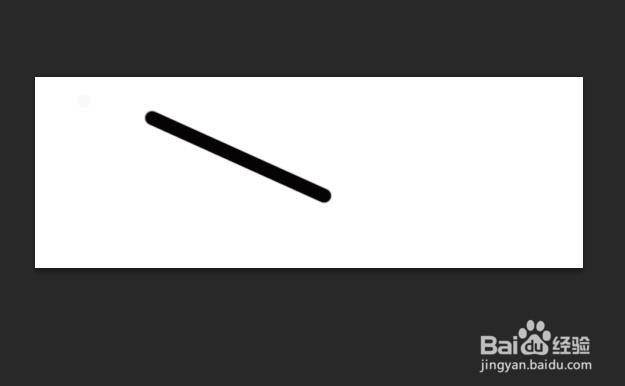
时间:2024-10-25 13:46:10
1、打开Photoshop,点击新建。或者打开文本图片。
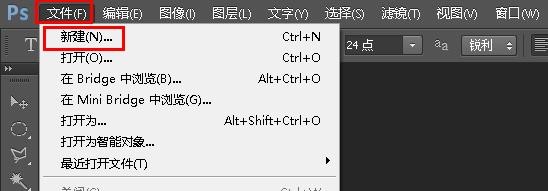
2、设置白色背景的画布,点击“确定”。
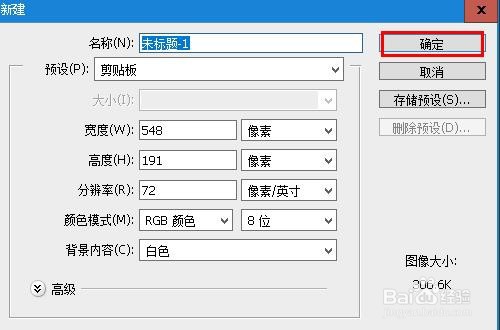
3、选择“画笔工具”。
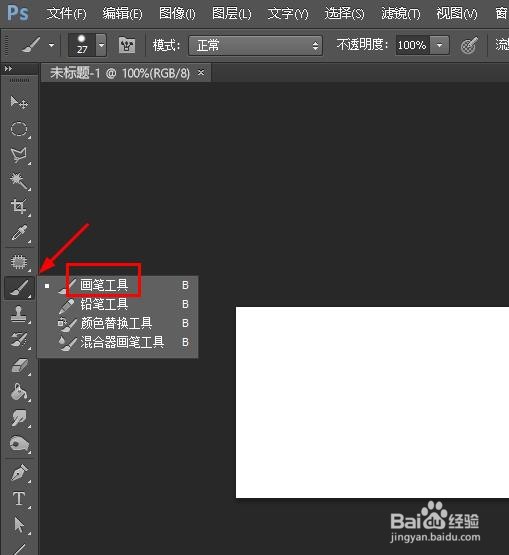
4、左手按住shift键,按住鼠标左键在画布上水平移动。完成后释放鼠标,将出现一条水平线。
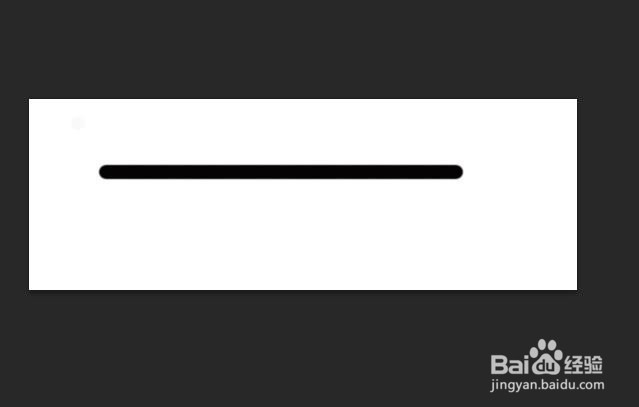
5、按上述操作垂直移动鼠标,将画出垂直线条。

6、选取一点,然后按下shift键,选取另一点,按下鼠标左键,将画出两点的连线。